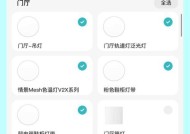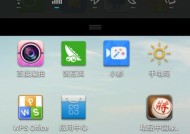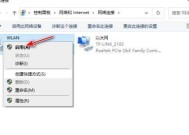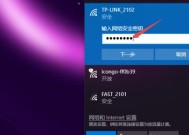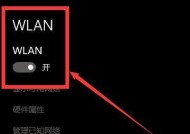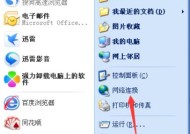无线网络连接失败怎么修复?步骤是什么?
- 网络设备
- 2025-03-13
- 36
- 更新:2025-02-28 16:27:41
在我们的日常生活中,无线网络已成为一个不可或缺的部分。无论是在家中、办公室还是公共场所,无线网络让我们能够随时连接互联网。但是,当您遇到无线网络连接失败时,您可能会感到无助和焦虑。不用担心,本文旨在为您提供一个详细的修复指南,帮助您快速解决问题,恢复网络连接。
理解无线网络连接失败
在探索解决步骤之前,先了解无线网络连接失败可能的原因十分必要。无线信号可能受物理障碍物干扰,设备驱动程序可能过时或损坏,网络设置可能不正确,甚至是由路由器或ISP(互联网服务提供商)引起的问题。
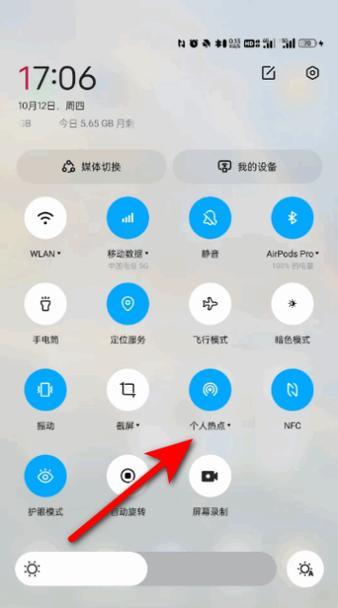
诊断问题
修复无线网络连接前,您需要进行一些基本的诊断步骤来确定问题的根源。
检查无线网络是否启用
首先确认您的设备上的无线网络是否已经打开。在笔记本电脑上,这通常可以通过键盘上的特定按键(如无线标志键)实现,而在智能手机或平板电脑上,则可以通过设置菜单进行开启。
确认路由器与调制解调器
确认路由器和调制解调器均正常工作,指示灯状态正常。不正常的工作状态通常表现为黄色或红色闪烁,或无任何指示。
检查其他设备的连接
如果只有一个设备无法连接到无线网络,那么问题通常与该设备本身有关。此时,您可以尝试其他设备连接无线网络,以判断是否是设备问题。
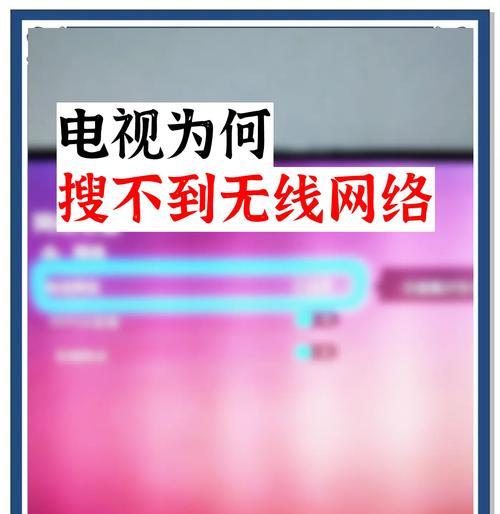
修复无线网络连接失败的步骤
重启设备和路由器
外科手术级别的方法往往是修复大多数技术问题的第一步。首先尝试关闭无线路由器和调制解调器,等待30秒后重新开启。之后,重启无法连接的设备。
重新连接无线网络
在设备的网络设置中,选择忘记此网络,然后重新搜索并连接到您的无线网络。
更新网络驱动程序
许多问题可能源于过时的网络适配器驱动程序。访问设备制造商的官方网站下载并安装最新的驱动程序。
检查IP配置
在无法连接网络的设备上,尝试释放并重新获取IP地址。在Windows上,您可以打开命令提示符并输入`ipconfig/release`和`ipconfig/renew`。在Mac上,可以通过网络偏好设置中的高级选项手动更改IP设置。
检查防火墙与杀毒软件
有时候,防火墙或杀毒软件可能会错误地阻止您的设备连接到网络。检查这些软件的设置,确保它们没有阻断无线网络连接。
使用网络诊断工具
Windows和macOS都内置了网络诊断工具。利用这些工具可以帮助您检测并修复网络问题。
联系ISP
如果以上步骤都无法解决问题,可能是ISP出了问题。联系您的服务提供商来确认是否有区域性网络故障,并获得进一步协助。
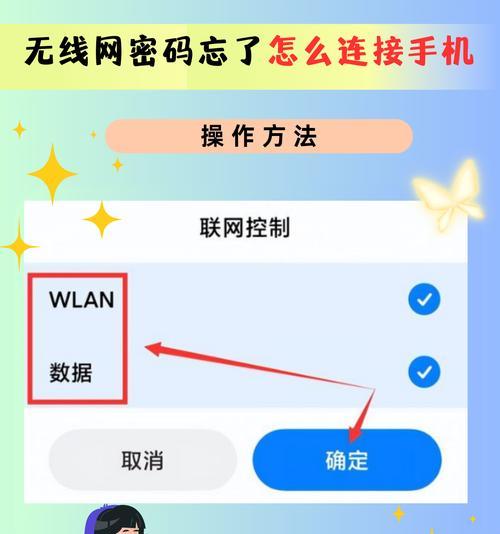
网络安全注意事项
在修复无线网络连接的过程中,您需要确保网络安全。更改默认的Wi-Fi密码以提升安全性,并且定期更新您的网络安全设置。
无线网络连接失败可能是由于多种原因引起的,但通过上述步骤可以有效解决大部分问题。重要的是要保持冷静,并遵循逐步的诊断和修复流程。如果问题持续,您可能需要技术支持或联系专业的IT维修人员。
希望本文提供的无线网络连接失败修复步骤能够帮助您快速恢复网络连接。现在,您可以毫无顾忌地继续您的在线生活,无论是工作、学习还是娱乐。